

![]()
![]()
![]()
![]()
...scarica il codice dello script del calendario cliccando sul pulsante...
![]()
![]()
---- 1 ----
apri front page e crea una pagina nuova, con la pagina in
visione "normale" clicca su "inserisci livello" come in fig.1
![]()
---- 2 ----
metti la pagina in visione "codice", dovresti avere il cursore intermittente
prima del tag </div>, se non c'è, posizionaci il cursore e clicca
![]()
---- 3 ----
ora inserisci l'immagine nel livello cliccando su "inserisci immagine da file"
![]()
---- 4 ----
noi abbiamo inserito un'immagine che sta nel nostro pc, ora questa immagine per essere
visibile in rete deve essere hostata o su un servizio di hosting free (ce ne sono molti)
oppure la mettiamo nel nostro sito, e sostituiamo l'url come in fig.3 e 4
![]()
---- 5 ----
clicca sul bordino dell'immagine per evidenziare il livello come in fig.5
![]()
---- 6 ----
con il livello1 evidenziato, clicca nuovamente su inserisci livello (come in fig.1)
![]()
---- 7 ----
abbiamo creato un secondo livello che ospiterà il calendario, per spostarlo clicca
e tieni premuto il tasto sx sulla linguetta del livello 2 e posizionalo dove vuoi
![]()
---- 8 ----
con il livello 2 evidenziato andiamo in visione codice, eccolo
lì il nostro livello 2, è tutto azzurrino, clicca prima del tag di
chiusura </div> ed inseriscici il codice dello script
![]()
---- 9 ----
clicca su anteprima per vedere il calendario, decisamente non ci siamo,
bisogna modificare il font, il colore e la posizione
![]()
---- 10 ----
torniamo in visione codice, si cambiano le dimensioni ed il colore del font, e volendo
si può cambiare il font stesso, mettendo al posto di arial un altro font
![]()
---- 11 ----
visione anteprima per verificare, è scritto tutto in bianco,
allora cambio colore al giorno corrente
![]()
---- 12 ----
è possibile anche cambiare il colore dei giorni della settimana
![]()
---- 13 ----
sistemati colori e font si passa alla centratura del calendario,
in visione normale, spostiamo il livello 2 come abbiamo fatto
al passo 6, finchè non siamo soddisfatti del risultato
![]()
---- 14 ----
ora se vogliamo possiamo salvare il lavoro fatto finora, ma non lo facciamo
direttamente in front page (tende a sporcare il codice in fase di salvataggio),
copiamo tutto il codice della pagina lo incolliamo nel blocco note e salviamo
![]()
---- 15 ----
per poter inserire il nostro calendario in blog, siti o forum c'è l'esigenza di
creare un frame, per farlo mettiamo online una pagina vuota e poi incolliamoci
dentro tutto il codice creato o salvato in precedenza, questa pagina ci darà
l'indirizzo url da usare al passo seguente
![]()
---- 16 ----
in front page apri una nuova pagina ed incolla fra i tag <body> </body> questo codice
<iframe name="tucafrp" src=URL DEL CALENDARIO frameborder="0" hspace="0" marginheight="0" marginwidth="0" scrolling="no"></iframe>
ed inserisci l'indirizzo url della pagina creata al passo precedente
al posto della scritta URL DEL CALENDARIO , puoi anche cambiare
il nome dell'iframe "tucafrp" con uno a tuo piacimento
![]()
---- 17 ----
passa in visione normale per la centratura definitiva, clicca
nell'immagine e procedi come vedi nelle figure seguenti,tirando il
bordino da sinistra verso destra, fino a contornare perfettamente l'immagine
![]()
---- 18 ----
passa in vista codice e copia il codice iframe, frutto delle ultime modifiche,
che è quello che userai per visualizzare il tuo calendario nelle pagine web
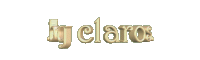
![]()
![]()
...buon lavoro, e se qualcosa non ti è sufficientemente chiaro, contattami...
![]()
![]()

Pubblicato sotto
Licenza Creative Commons.
![]()
![]()